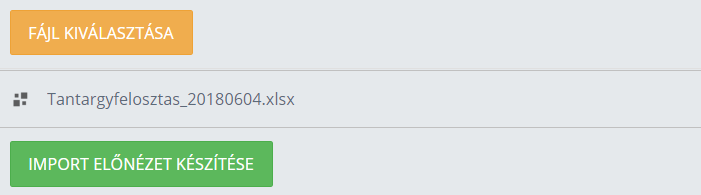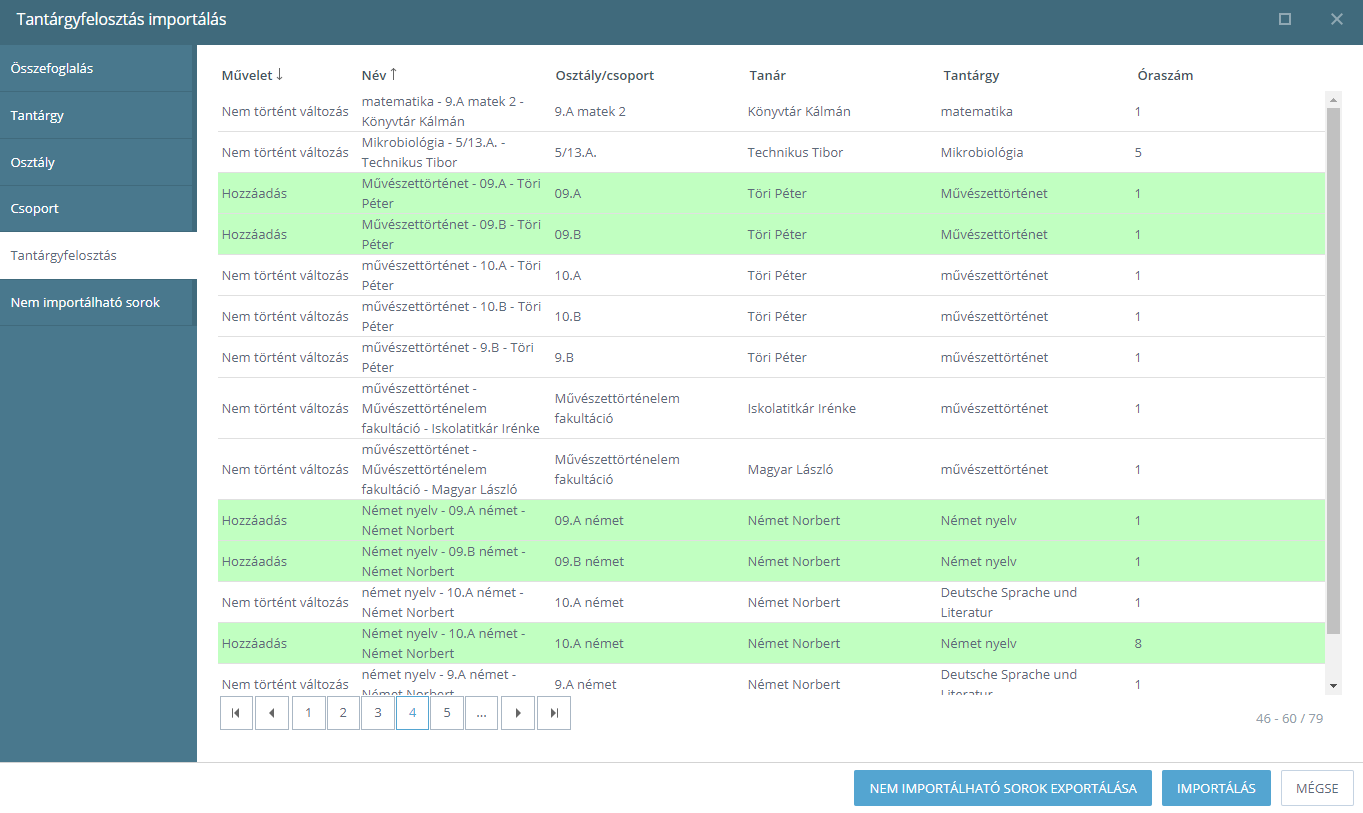...
| Bővebben | ||
|---|---|---|
| ||
|
Tantárgyfelosztás importálása
|
|---|
| Figyelem | ||
|---|---|---|
| ||
Ha a program valamilyen hibát talál az importálandó adatokban, akkor jelzi, hogy milyen jellegű hiba miatt nem hajtható végre az adatfelvitel. Ilyen esetben a hibaüzenetek alapján javítsuk a táblázatunkat vagy a rendszer adatait, és kíséreljük meg újra az importálást. |
...